一、Anaconda的安装
(1)anaconda的安装
为什么推荐使用anaconda呢?
1、自带的包管理系统,方便安装各种库,避免各种安装和编译python包以及不兼容后果。如opencv-python
2、自带独立的Python IDE,可以在相应的环境上直接开发编辑,无需要对接解析器。
3、在其自带的jupyter NoteBook上写代码,做学习笔记,很方便。
Anaconda安装可以直接百度,一种安装方法是去官网,下载安装包直接安装!另一种就是使用国内镜像进行安装,比如使用清华镜像,毕竟直接从官网下载是真的慢!!! 安装的时候,在下面这个地方,可以把添加路径变量给勾上,这样安装完了之后就不用了再去配置环境变量了!

除了修改一下安装路径之外,基本没什么坑,直接默认安装就行!
二、jupyter notebook 修改默认启动路径和默认浏览器
(1)修改默认启动路径(或者默认启动文件夹)
直接"win+r"快捷键,弹出窗口输入cmd,打开命令控制台,在里输入:
jupyter notebook --generate-config
回车,得到这个C:\Users\Admin.jupyter\jupyter_notebook_config.py。 在对应路径下打开了jupyter_notebook_config.py文件,在这个文档里,快捷键ctrl+f, 输入下面内容:
c.NotebookApp.notebook_dir
回车,找到对应行。将该行的“#”去掉,并在后面的单引号中添加你想设定的目录即可。

最后在找到notebook的位置,右键属性,修改为如下你想开始启动的路径。

(2)修改默认浏览器
在同样的文件里面搜索
c.NotebookApp.browser
在下面增加以下语句:
import webbrowser
#你浏览器的位置
webbrowser.register("Chrome",None,webbrowser.GenericBrowser(u"C:\Program Files (x86)\Google\Chrome\Application\chrome.exe"))
c.NotebookApp.browser = "Chrome"
即可设定默认打开的浏览器。
三、虚拟环境
(1)创建虚拟环境
使用conda命令控制窗口,输入
conda create -n env_name python=version package_names
其中,参数-n是指接下来的参数指定虚拟环境名,与–name等效,所以python36即为指定的将要创建的虚拟环境名。python=version是为虚拟环境指定Python版本,指定版本后,conda会安装该版本下最新的子版本,例如指定版本为3.7时,conda将会安装最新的3.7.x版本。package_names是要为新的虚拟环境创建时就安装的包,这里也可以不安装其他包,省略这一参数,在后续使用虚拟环境时安装第三方包。
例:创建一个虚拟环境,制定Python版本为3.7,虚拟环境名为pytorch
conda create --name pytorch python=3.7
(2)查看虚拟环境
使用命令
conda env list
运行后,结果如下:

上述结果列出了当前系统中所有conda创建的虚拟环境,即环境所在目录。base是安装anaconda时指定安装的Python环境。型号(*)是指系统当前说还是用的Python环境。
(3)激活虚拟环境
使用命令
conda activate env_name
例如:进入刚刚创建的虚拟环境pytorch
conda activate pytorch
如果进入到虚拟环境pytorch,之后的命令行抬头都会有一个“(pytorch)”的字样。
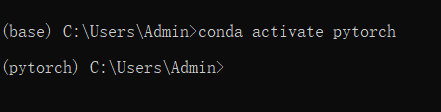
(4)退出虚拟环境
退出虚拟环境时并不需要指定虚拟环境名,直接运行下行命令即可:
conda deactivate
(5)删除虚拟环境
–all参数表示移除环境中的所有软件包,即删除整个环境
conda remove -n pytorch --all
或者
conda env remove -n pytorch
(6)在虚拟环境中安装所需要的包
在激活虚拟环境的基础上安装包
使用命令 pip install name
使用命令 conda install name
四、为虚拟环境添加python kernel
安装完Anaconda利用conda创建了虚拟环境,但是启动jupyter notebook之后暂时还找不到创建的虚拟环境中的python kernel。需要通过如下方法添加:
(1)在jupyter notebook中添加Anaconda虚拟环境的python kernel
首先向虚拟环境安装ipykernel
(1)激活your_env_name这个虚拟环境,your_env_name 是之前创建的python环境名字
conda activate your_env_name
(2)安装ipykernel
conda install ipykernel
(3) 将 your_env_name 添加至kernel list
python -m ipykernel install --name your_env_name
python -m ipykernel install --user --name your_env_name --display-name your_env_name
(2)启动jupyter notebook
输入命令
jupyter notebook
然后在"new"中就会有pytorch这个kernel了

更多说明
- python -m ipykernel install --name pytorch [不加–user代表修改系统的设置]
- python -m ipykernel install --user --name=pytorch [添加–user意思是修改自己用户目录下的设置]
- ipython kernelspec install-self [被DEPRECATED,建议使用ipykernel install]
- 删除Python kernel 如果不小心添加错了,可以使用此指令删除
jupyter kernelspec remove your_env_name






















 9980
9980











 被折叠的 条评论
为什么被折叠?
被折叠的 条评论
为什么被折叠?








